您或许不会过多关注Safari的起始页,但它实际上是访问您偏爱网站最直接的方式。每次启动Safari,或者点击主页按钮,您便能立即浏览那些您喜爱的网页。这个主页可以是任何您需要的网站,比如新闻门户、天气预报站点等等。那么,怎样在Safari中修改默认主页呢?请继续阅读本文,我们将详细介绍如何在Safari中配置起始页,并演示如何将Google设为您的主页。请耐心看到最后!
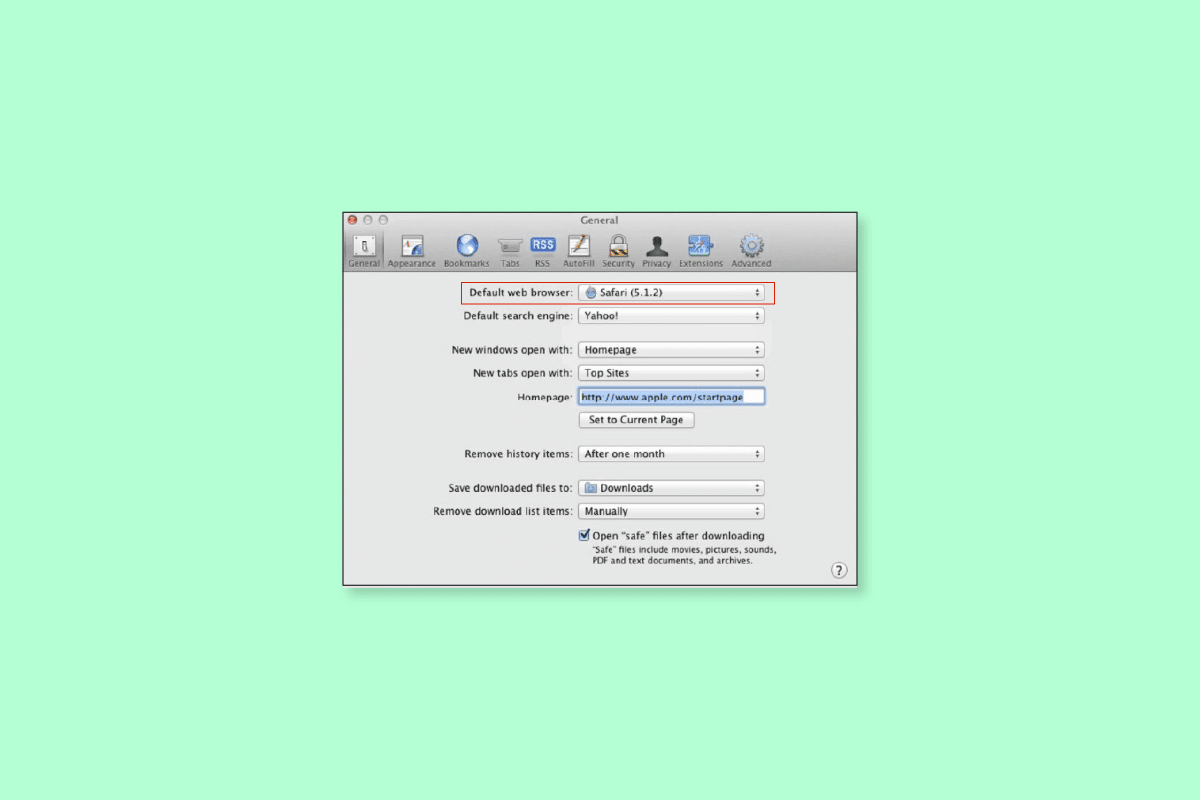
如何自定义Safari的默认主页
起始页是指浏览器启动时自动加载的第一个网页。每个浏览器都有一个默认的起始页设定。对于用户而言,将常用的网站或特定的搜索引擎页面设置为起始页,可以节省每次打开浏览器的时间。绝大多数浏览器都允许用户自定义起始页。接下来,我们将通过具体的步骤,讲解如何在Safari浏览器中更改默认主页,或者说,如何设置Safari的起始页。
如何在Safari中调整您的默认起始页?
让我们一起来看看几种修改Safari默认起始页的方法。
方法一:在Mac电脑上
要在Mac电脑上的Safari浏览器中修改您的默认起始页,请按照以下步骤操作:
1. 在您的Mac电脑上打开苹果Safari浏览器。
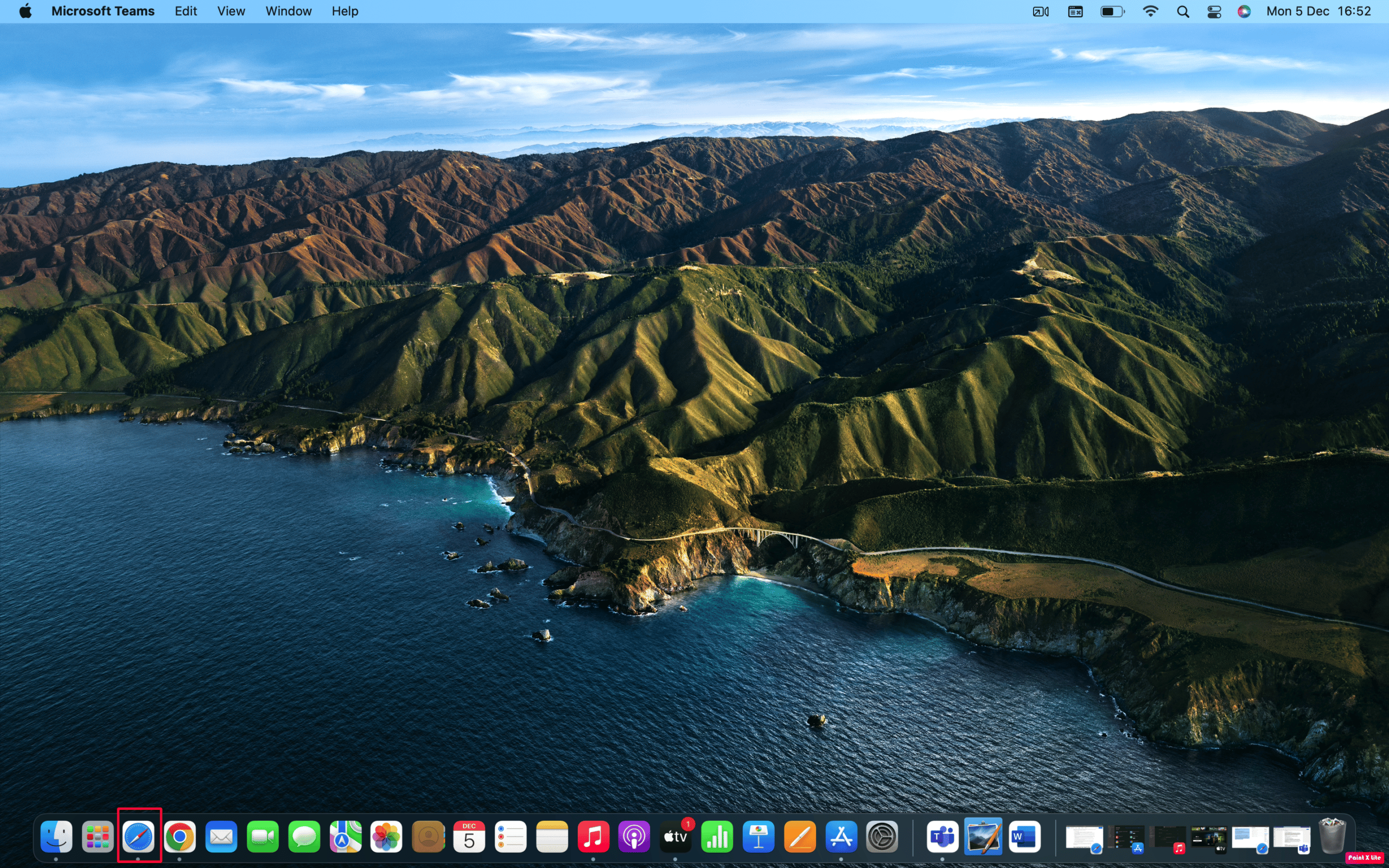
2. 点击屏幕顶部菜单栏中的“Safari”。
3. 在下拉菜单中选择“偏好设置”。
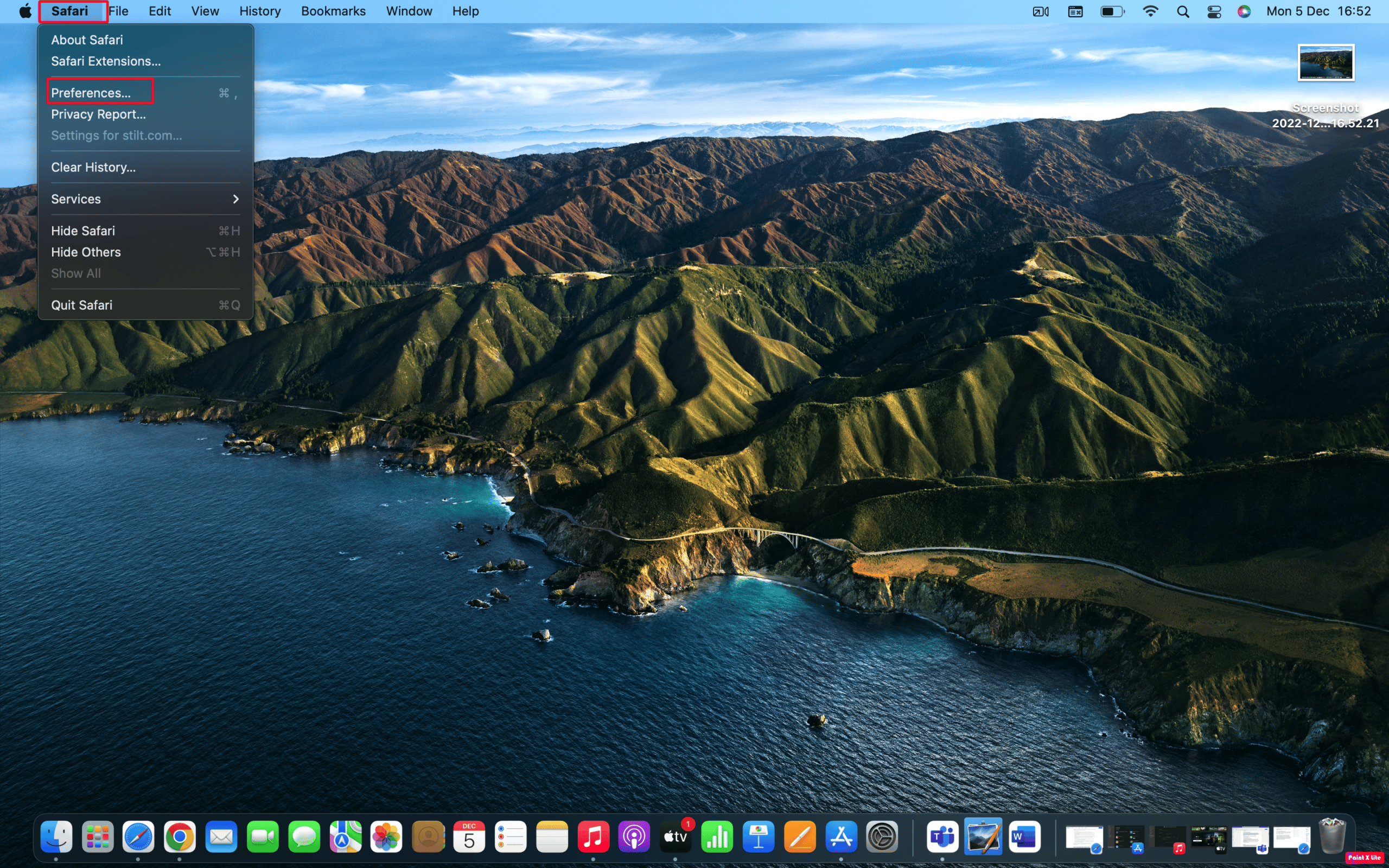
4. 在弹出的设置窗口中,点击“通用”选项卡。
5. 在“主页”字段中,输入您希望Safari起始页显示的网站的URL地址。
注意:如果您当前正位于您想设为主页的网站,可以直接选择“设置为当前页面”选项,系统会自动填写该网站的URL。
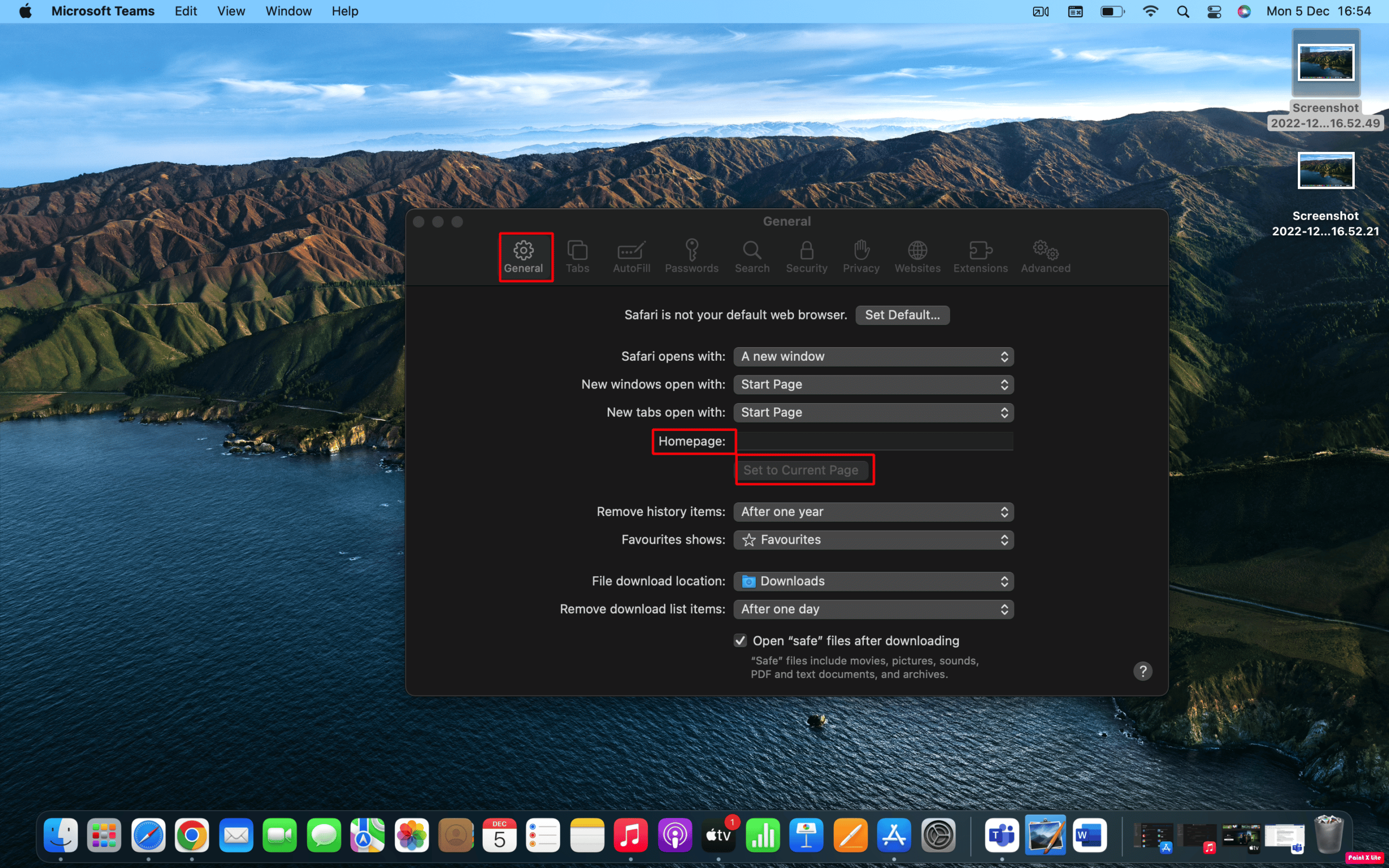
6. 系统会提示您确认更改,点击“更改主页”以保存您的新设置。
方法二:在iPhone手机上
在桌面版Safari上设置起始页的方式与在iPhone上有所不同。不过,您可以通过将网页链接添加到手机主屏幕,然后直接点击图标访问该网页来实现类似的效果。要了解如何在iPhone上的Safari中更改默认起始页,请按照以下步骤操作:
1. 在您的iPhone上启动苹果Safari浏览器应用。
2. 导航至您想要设为Safari快捷方式的网页。
3. 点击网页底部的分享图标,以显示分享选项。
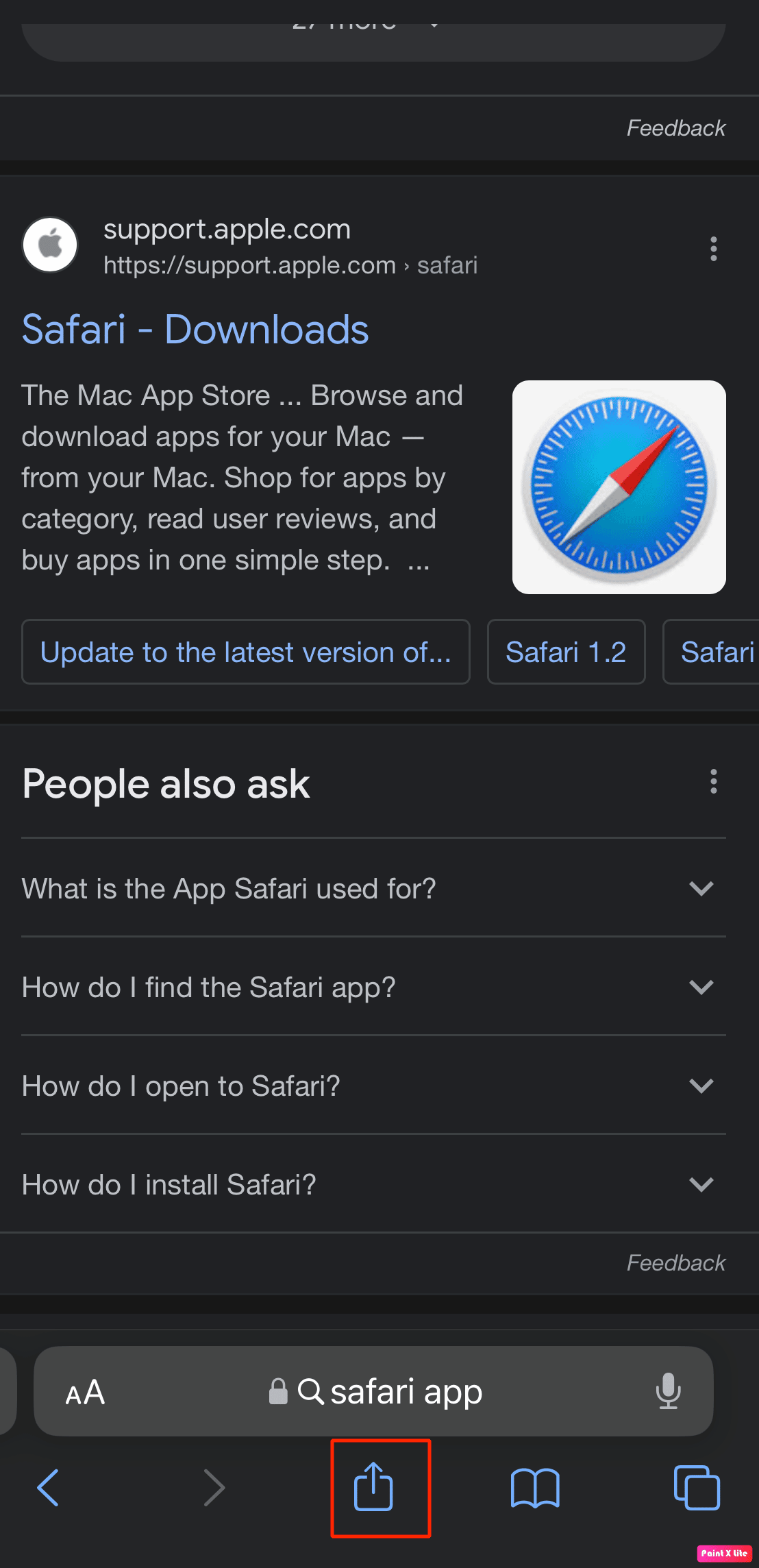
4. 滚动分享界面,查看可用选项。点击“添加到主屏幕”选项。
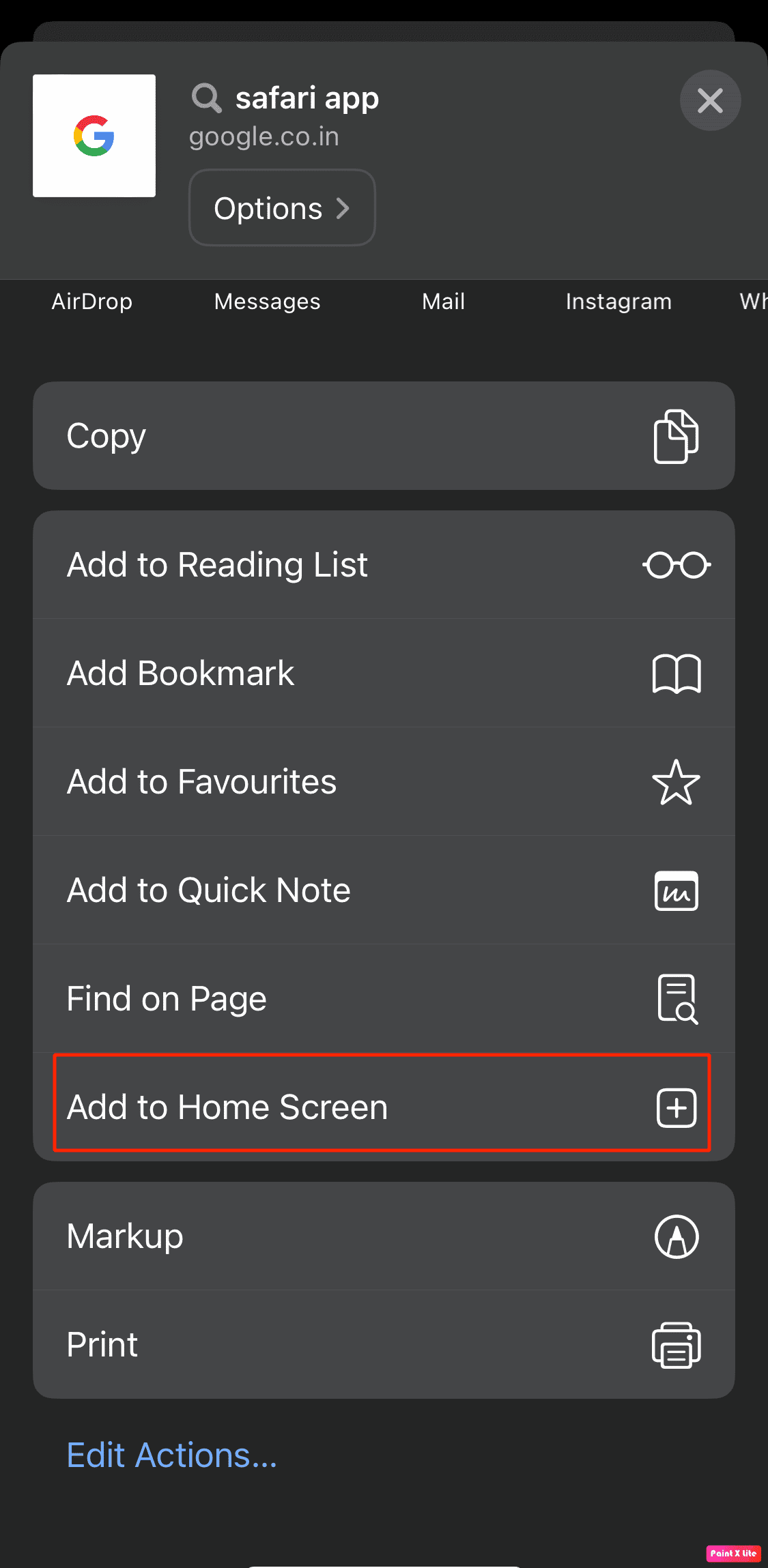
5. 为您的快捷方式命名(或者使用默认名称),然后点击“添加”创建快捷方式。
现在,无论您何时想通过快捷方式启动Safari并访问该网页,只需点击主屏幕上的快捷方式即可。
如何在Mac上的Safari浏览器中将Google设置为起始页?
对于许多用户而言,打开浏览器后的第一件事就是使用搜索引擎。因此,修改Safari的默认主页,使其在您启动浏览器时直接打开搜索引擎,不失为一个节省时间的好办法。如果您想知道如何将Google设置为Mac Safari的起始页,以便在打开浏览器后立即进入搜索页面,请按照以下步骤操作:
1. 启动Safari,点击顶部菜单栏中的“Safari”。
2. 在下拉菜单中,点击“偏好设置”。
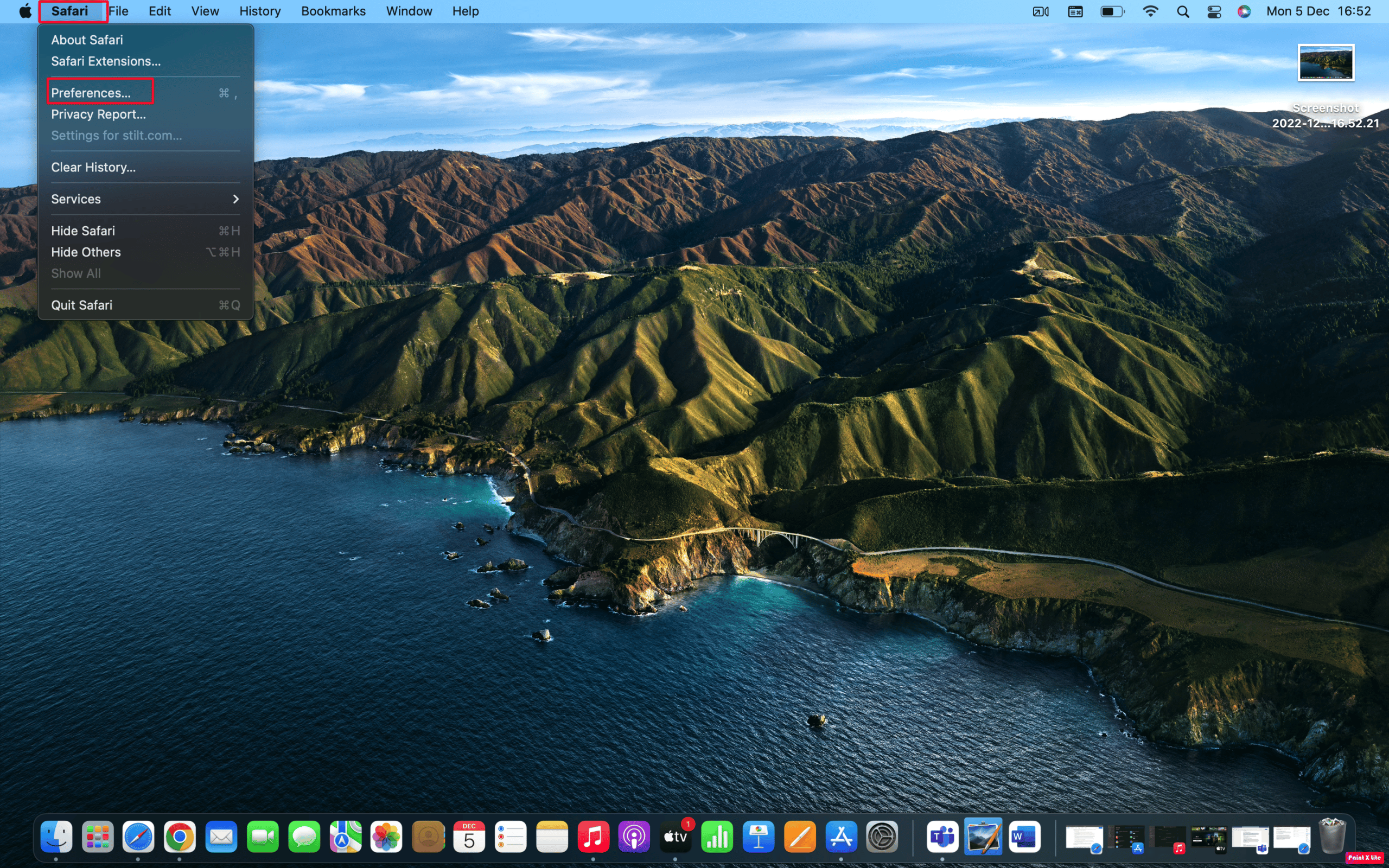
3. 切换到“通用”选项卡,在“主页”字段中输入 https://www.google.com。
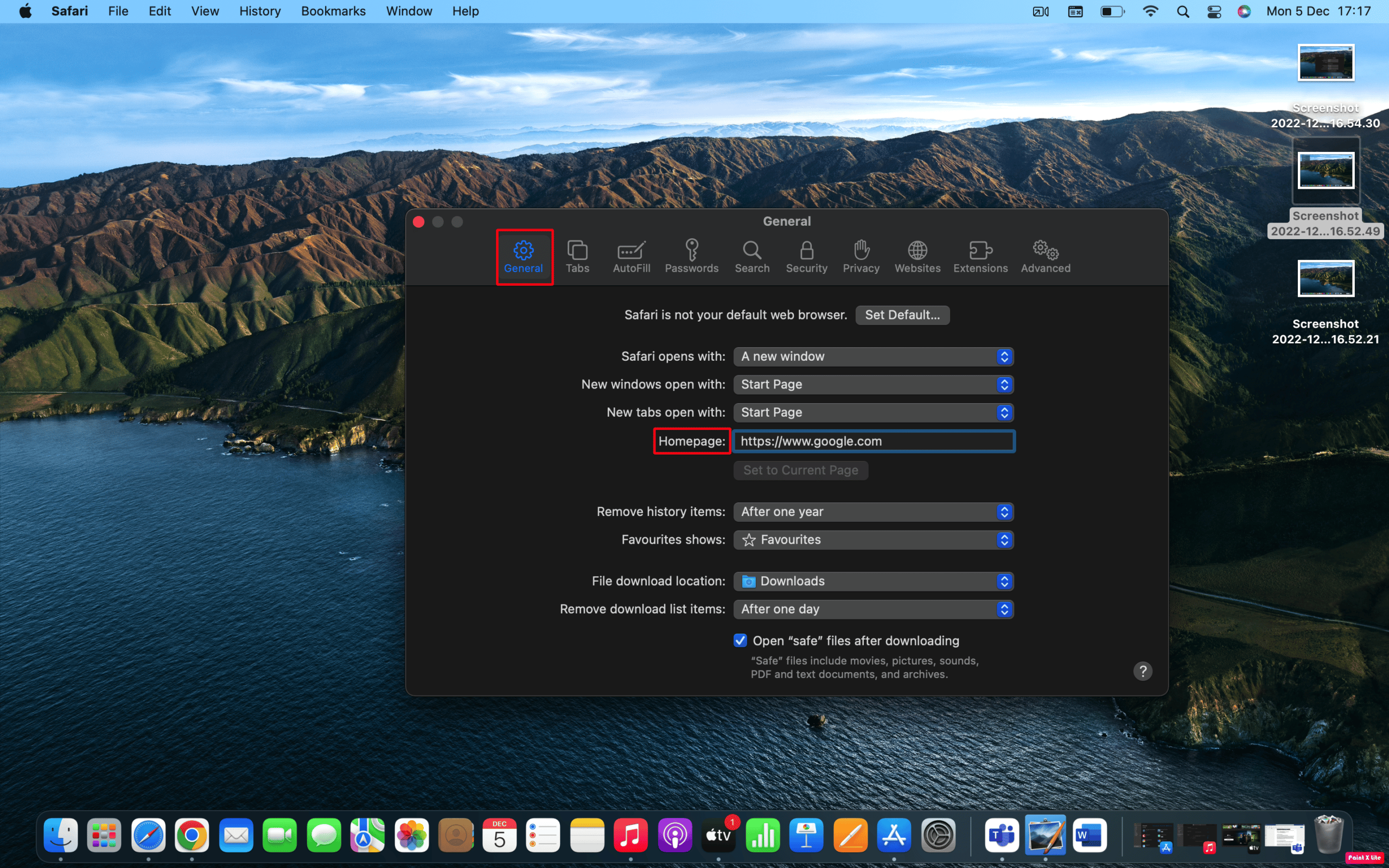
4. 最后,点击“更改主页”选项。
常见问题解答(FAQ)
问题1. 如何在iPad上的Safari中设置默认主页?
答:在iPad上设置Safari的默认主页,您可以在Mac上打开Safari浏览器,然后在菜单栏中选择“Safari”。之后,选择“偏好设置” > “通用”选项卡。最后,在“主页”旁边的文本框中,输入您希望设置为Safari起始页的网站URL。如果您当前正位于该网站,则可以选择“设置为当前页面”选项,系统会自动为您填写该URL。
问题2. 如何在iOS 15上更改Safari的主页?
答:要在iOS 15上更改Safari主页,您可以参考本文中上述给出的步骤。这些步骤简单易懂,相信您在操作时不会遇到任何困难。
***
希望本文能帮助您了解如何在Safari中更改默认起始页。如果您有任何疑问或建议,欢迎在下方的评论区留言。同时,也请告诉我们您接下来想了解的内容。